Menguasai Konversi: Panduan Lengkap Mengubah Dokumen Word Menjadi PDF
Di era digital yang serba cepat ini, pertukaran informasi dan dokumen telah menjadi bagian tak terpisahkan dari kehidupan profesional maupun personal. Microsoft Word telah lama menjadi standar emas untuk pembuatan dokumen teks, mulai dari laporan bisnis, esai akademis, hingga surat pribadi. Namun, ketika tiba waktunya untuk berbagi atau mencetak dokumen-dokumen tersebut, format PDF (Portable Document Format) seringkali menjadi pilihan yang lebih unggul.
Mengapa demikian? PDF menawarkan konsistensi visual yang tak tertandingi, keamanan yang lebih baik, dan kemampuan untuk dilihat di hampir semua perangkat tanpa perubahan format. Artikel ini akan memandu Anda melalui berbagai metode untuk mengubah dokumen Word Anda menjadi PDF, menjelaskan kelebihan dan kekurangannya, serta memberikan tips untuk memastikan konversi yang sukses dan profesional.
Mengapa Mengonversi Dokumen Word ke PDF Penting?
Sebelum kita menyelami "bagaimana" nya, mari kita pahami "mengapa" konversi ini begitu krusial:
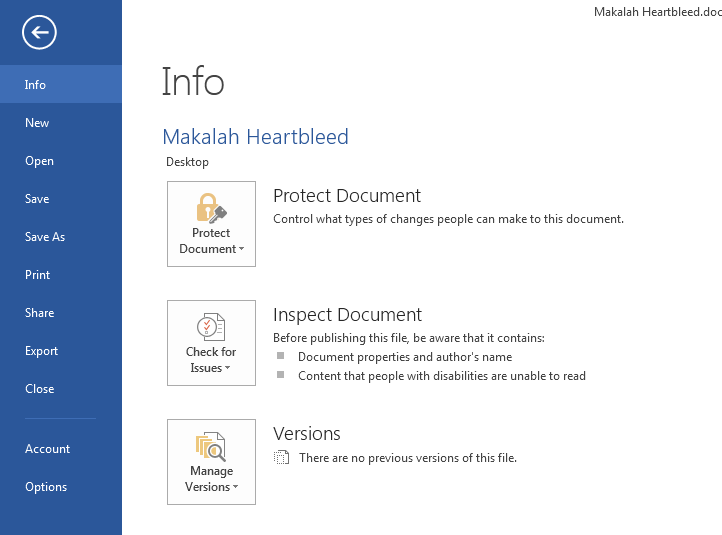
-
Konsistensi Visual dan Tata Letak: Ini adalah alasan utama. Dokumen Word dapat terlihat berbeda tergantung pada versi Word yang digunakan penerima, sistem operasi, font yang terinstal, dan bahkan ukuran layar. PDF, di sisi lain, "membekukan" tampilan dokumen Anda, memastikan bahwa apa yang Anda lihat saat membuat adalah apa yang dilihat oleh orang lain, di mana pun dan kapan pun. Tidak ada lagi kekhawatiran tentang font yang hilang, gambar yang bergeser, atau tabel yang berantakan.
-
Aksesibilitas Universal: PDF adalah format standar terbuka yang dapat dibuka dan dibaca di hampir semua platform dan perangkat, baik itu Windows, macOS, Linux, Android, atau iOS, tanpa memerlukan perangkat lunak Word itu sendiri. Pembaca PDF gratis seperti Adobe Acrobat Reader tersedia secara luas.
-
Keamanan Dokumen: PDF menawarkan opsi keamanan yang lebih kuat dibandingkan Word. Anda dapat menambahkan kata sandi untuk membatasi akses, mencetak, menyalin teks, atau bahkan mengedit dokumen. Ini sangat penting untuk dokumen yang berisi informasi sensitif.
-
Ukuran File yang Dioptimalkan: Meskipun tidak selalu terjadi, PDF seringkali dapat dikompresi ke ukuran file yang lebih kecil dibandingkan dokumen Word aslinya, terutama jika dokumen Word berisi banyak gambar atau grafik. Ini memudahkan pengiriman melalui email atau unggahan ke platform online.
-
Profesionalisme: Mengirim dokumen dalam format PDF umumnya dianggap lebih profesional. Ini menunjukkan bahwa Anda telah mempersiapkan dokumen untuk distribusi final, bukan draf yang masih bisa diedit.
-
Kemudahan Pencetakan: PDF dirancang untuk pencetakan yang akurat. Tata letak, font, dan gambar akan tercetak persis seperti yang Anda harapkan, mengurangi risiko kesalahan pencetakan.
Metode-Metode Mengonversi Dokumen Word ke PDF
Ada beberapa cara untuk mengubah dokumen Word menjadi PDF, mulai dari yang paling sederhana hingga yang lebih canggih. Pilihan terbaik tergantung pada kebutuhan Anda, frekuensi konversi, dan tingkat keamanan yang diinginkan.
Metode 1: Menggunakan Fitur Bawaan Microsoft Word (Paling Direkomendasikan)
Sejak Word 2007, Microsoft telah mengintegrasikan kemampuan untuk menyimpan atau mencetak dokumen langsung ke format PDF. Ini adalah metode yang paling mudah, cepat, dan seringkali paling efektif karena tidak memerlukan perangkat lunak tambahan.
A. Menggunakan Opsi "Simpan Sebagai" (Save As):
Ini adalah cara paling umum dan direkomendasikan untuk mengonversi dokumen Word ke PDF.
Langkah-langkah:
- Buka Dokumen Anda: Buka dokumen Word yang ingin Anda konversi di Microsoft Word.
- Akses Menu "File": Klik pada tab "File" di sudut kiri atas jendela Word.
- Pilih "Simpan Sebagai" (Save As): Dari menu samping, pilih "Save As".
- Pilih Lokasi Penyimpanan: Klik "Browse" atau pilih folder yang Anda inginkan (misalnya, "This PC" atau "OneDrive") untuk menentukan di mana Anda ingin menyimpan file PDF Anda. Jendela "Save As" akan muncul.
- Ubah Tipe File: Di jendela "Save As", temukan opsi "Save as type:" (atau "Type:" di beberapa versi). Klik panah drop-down di sampingnya.
- Pilih "PDF": Dari daftar yang muncul, pilih *"PDF (.pdf)"**.
- Atur Opsi Tambahan (Opsional, tapi Direkomendasikan):
- Nama File: Berikan nama yang sesuai untuk file PDF Anda di kolom "File name".
- Optimalkan Untuk:
- "Standard (publishing online and printing)": Ini adalah pilihan default dan terbaik untuk sebagian besar kasus. Ini mengoptimalkan kualitas untuk pencetakan dan tampilan online.
- "Minimum size (publishing online)": Jika Anda membutuhkan ukuran file yang sangat kecil untuk distribusi online dan kualitas cetak tidak terlalu penting, pilih opsi ini.
- Tombol "Options…": Klik tombol ini untuk mengakses pengaturan lebih lanjut:
- Page range: Anda bisa memilih untuk mengonversi seluruh dokumen, halaman saat ini, pilihan tertentu, atau rentang halaman kustom.
- Publish what: Anda bisa memilih untuk mengonversi hanya dokumen itu sendiri, properti dokumen, atau bahkan tanda buku (bookmarks) dan komentar.
- Include non-printing information: Opsi untuk menyertakan properti dokumen atau tag struktur dokumen untuk aksesibilitas.
- PDF options: Penting untuk memilih "ISO 19005-1 compliant (PDF/A)" jika Anda memerlukan format arsip jangka panjang.
- Encrypt the document with a password: Jika Anda ingin menambahkan kata sandi untuk membuka atau membatasi izin (misalnya, mencetak atau mengedit).
- Simpan File: Setelah mengatur semua opsi, klik "Save".
Dokumen Word Anda sekarang akan dikonversi dan disimpan sebagai file PDF di lokasi yang Anda pilih.
B. Menggunakan Opsi "Cetak ke PDF" (Print to PDF):
Microsoft Word juga memiliki printer virtual bernama "Microsoft Print to PDF" (atau serupa di sistem operasi lain seperti macOS). Metode ini memperlakukan konversi sebagai proses pencetakan.
Langkah-langkah:
- Buka Dokumen Anda: Buka dokumen Word yang ingin Anda konversi.
- Akses Menu "File": Klik pada tab "File".
- Pilih "Cetak" (Print): Dari menu samping, pilih "Print".
- Pilih Printer "Microsoft Print to PDF": Di bagian "Printer", klik panah drop-down dan pilih "Microsoft Print to PDF".
- Atur Pengaturan Pencetakan (Opsional): Anda dapat menyesuaikan pengaturan seperti orientasi halaman, ukuran kertas, atau halaman yang akan dicetak, sama seperti saat Anda mencetak ke printer fisik.
- Klik "Print": Klik tombol "Print".
- Pilih Lokasi Penyimpanan: Jendela "Save Print Output As" akan muncul. Beri nama file Anda dan pilih lokasi untuk menyimpannya.
- Simpan File: Klik "Save".
Kelebihan Metode Bawaan Word:
- Sangat Mudah dan Cepat: Tidak perlu menginstal perangkat lunak tambahan.
- Akurasi Tinggi: Konservasi format dan tata letak sangat baik.
- Kontrol Penuh: Banyak opsi untuk mengatur kualitas, keamanan, dan halaman.
- Gratis: Sudah termasuk dalam lisensi Microsoft Word Anda.
Kekurangan Metode Bawaan Word:
- Hanya bisa dilakukan jika Anda memiliki Microsoft Word terinstal.
Metode 2: Menggunakan Konverter PDF Online
Jika Anda tidak memiliki Microsoft Word atau hanya perlu konversi cepat tanpa menginstal perangkat lunak, konverter PDF online adalah solusi yang sangat praktis. Ada banyak situs web yang menawarkan layanan ini secara gratis.
Bagaimana Cara Kerjanya:
Anda mengunggah dokumen Word Anda ke situs web, server mereka melakukan konversi, dan kemudian Anda dapat mengunduh file PDF yang dihasilkan.
Contoh Konverter Online Populer:
- Adobe Acrobat Online: (convert.adobe.com/word-to-pdf) – Dari pembuat format PDF itu sendiri.
- Smallpdf: (smallpdf.com/word-to-pdf) – Antarmuka yang ramah pengguna.
- iLovePDF: (ilovepdf.com/word_to_pdf) – Menawarkan banyak alat PDF lainnya.
- Zamzar: (zamzar.com/convert/doc-to-pdf/) – Mendukung berbagai format file.
Langkah-langkah Umum:
- Buka Situs Konverter: Buka browser web Anda dan kunjungi salah satu situs konverter Word ke PDF yang disebutkan di atas.
- Unggah Dokumen Word: Klik tombol "Choose File", "Upload File", atau "Select Word file" di situs web. Pilih dokumen Word Anda dari komputer Anda.
- Mulai Konversi: Setelah file diunggah, biasanya proses konversi akan dimulai secara otomatis, atau Anda mungkin perlu mengklik tombol "Convert" atau "Start Conversion".
- Unduh File PDF: Setelah konversi selesai, situs web akan menyediakan tautan untuk mengunduh file PDF yang telah dikonversi.
Kelebihan Konverter Online:
- Sangat Nyaman: Tidak perlu menginstal perangkat lunak.
- Aksesibel: Dapat digunakan dari perangkat apa pun dengan koneksi internet.
- Gratis: Banyak layanan dasar ditawarkan secara gratis.
Kekurangan Konverter Online:
- Membutuhkan Koneksi Internet: Tidak dapat digunakan secara offline.
- Batasan Ukuran File: Beberapa layanan gratis memiliki batasan ukuran file yang dapat diunggah.
- Masalah Privasi dan Keamanan: Ini adalah perhatian utama. Anda mengunggah dokumen Anda ke server pihak ketiga. Untuk dokumen yang sangat sensitif atau rahasia, metode ini tidak disarankan kecuali Anda sepenuhnya memercayai penyedia layanan.
- Potensi Iklan: Beberapa situs gratis mungkin menampilkan iklan yang mengganggu.
- Kualitas Konversi Bervariasi: Kualitas PDF yang dihasilkan bisa bervariasi antar layanan.
Metode 3: Menggunakan Perangkat Lunak PDF Khusus (Offline)
Untuk pengguna yang sering bekerja dengan PDF, memerlukan fitur pengeditan lanjutan, atau memiliki kekhawatiran privasi dengan konverter online, perangkat lunak PDF desktop adalah pilihan terbaik. Aplikasi ini diinstal langsung di komputer Anda.
Contoh Perangkat Lunak PDF:
- Adobe Acrobat Pro DC: Standar industri, fitur sangat lengkap (berbayar).
- Foxit PhantomPDF / Foxit PDF Editor: Alternatif populer dengan banyak fitur (berbayar).
- Nitro Pro: Pesaing kuat Adobe Acrobat dengan antarmuka yang ramah pengguna (berbayar).
- LibreOffice Writer: (Gratis, Sumber Terbuka) – Sebagai alternatif Microsoft Word, ia juga memiliki kemampuan ekspor ke PDF yang sangat baik.
Langkah-langkah Umum (Bervariasi Antar Aplikasi):
- Instal Perangkat Lunak: Unduh dan instal perangkat lunak PDF pilihan Anda.
- Buka Dokumen Word: Beberapa aplikasi memungkinkan Anda langsung membuka file Word dan mengonversinya. Atau, Anda dapat membuka dokumen Word di Word, lalu menggunakan fitur "Print" dan memilih printer virtual PDF yang diinstal oleh perangkat lunak (misalnya, "Adobe PDF" atau "Foxit PhantomPDF Printer").
- Gunakan Opsi Konversi/Ekspor: Cari opsi seperti "Create PDF," "Convert to PDF," atau "Export to PDF" di dalam antarmuka perangkat lunak tersebut.
- Sesuaikan Pengaturan: Perangkat lunak ini seringkali menawarkan kontrol yang sangat detail atas kualitas PDF, kompresi gambar, keamanan, dan bahkan kemampuan OCR (Optical Character Recognition) untuk membuat PDF yang dapat dicari.
- Simpan File: Pilih lokasi dan nama file untuk PDF Anda.
Kelebihan Perangkat Lunak PDF Khusus:
- Fitur Lengkap: Tidak hanya konversi, tetapi juga pengeditan, penggabungan, pemisahan, penandatanganan, dan banyak lagi.
- Keamanan Data: Dokumen Anda tidak pernah meninggalkan komputer Anda.
- Kontrol Kualitas Tinggi: Opsi kompresi dan kualitas yang sangat detail.
- Tidak Bergantung pada Internet: Bekerja secara offline.
Kekurangan Perangkat Lunak PDF Khusus:
- Biaya: Sebagian besar perangkat lunak ini berbayar, seringkali dengan langganan bulanan atau tahunan.
- Membutuhkan Instalasi: Mengambil ruang di hard drive Anda.
- Kurva Pembelajaran: Beberapa aplikasi mungkin memiliki banyak fitur yang memerlukan waktu untuk dipelajari.
Metode 4: Menggunakan Aplikasi Office Suite Lain (Gratis)
Jika Anda tidak memiliki Microsoft Word dan tidak ingin menggunakan konverter online karena alasan privasi, ada alternatif gratis seperti LibreOffice Writer atau Google Docs.
A. LibreOffice Writer:
LibreOffice adalah suite produktivitas sumber terbuka gratis yang kompatibel dengan format file Microsoft Office.
Langkah-langkah:
- Buka Dokumen Word: Buka dokumen
.docatau.docxAnda di LibreOffice Writer. - Pilih "Ekspor Sebagai PDF": Klik "File" > "Export As" > "Export as PDF…".
- Atur Pengaturan (Opsional): Jendela "PDF Options" akan muncul, memungkinkan Anda mengatur berbagai hal seperti rentang halaman, kompresi gambar, keamanan, dan lainnya.
- Ekspor dan Simpan: Klik "Export", beri nama file, dan simpan.
B. Google Docs:
Google Docs adalah pengolah kata berbasis cloud gratis yang merupakan bagian dari Google Workspace.
Langkah-langkah:
- Unggah Dokumen Word: Buka Google Docs (docs.google.com). Klik "File" > "Open" > "Upload" dan unggah dokumen Word Anda.
- Buka Dokumen: Setelah terunggah, buka dokumen tersebut di Google Docs.
- Unduh Sebagai PDF: Klik "File" > "Download" > "PDF Document (.pdf)".
- Unduh: File PDF akan secara otomatis diunduh ke komputer Anda.
Kelebihan Metode Alternatif:
- Gratis: Sepenuhnya gratis untuk digunakan.
- Aksesibel: Google Docs dapat diakses dari mana saja.
- Fungsionalitas Dasar yang Baik: Cocok untuk konversi standar.
Kekurangan Metode Alternatif:
- Kompatibilitas Format: Meskipun baik, terkadang ada sedikit perbedaan format saat membuka file Word yang kompleks di aplikasi alternatif.
- Membutuhkan Koneksi Internet (untuk Google Docs): Meskipun ada mode offline, konversi umumnya dilakukan secara online.
Tips untuk Konversi Word ke PDF yang Sukses dan Profesional
Untuk memastikan PDF Anda terlihat sempurna dan berfungsi sebagaimana mestinya, perhatikan tips berikut:
- Periksa Dokumen Asli Terlebih Dahulu: Pastikan dokumen Word Anda sudah final dan tidak ada kesalahan tata bahasa, ejaan, atau format sebelum mengonversi. Setiap kesalahan di Word akan terbawa ke PDF.
- Sematkan Font (Embed Fonts): Jika dokumen Anda menggunakan font non-standar atau unik, pastikan font tersebut disematkan dalam PDF. Ini mencegah penggantian font di perangkat penerima dan menjaga konsistensi visual. Fitur bawaan Word biasanya melakukan ini secara otomatis saat mengonversi ke PDF.
- Optimalkan Gambar: Gambar beresolusi sangat tinggi dapat membuat ukuran file PDF menjadi sangat besar. Sebelum konversi, Anda dapat mengompres gambar di Word (klik gambar > Format Gambar > Kompres Gambar) atau pilih opsi "Minimum size" saat menyimpan sebagai PDF jika ukuran file adalah prioritas.
- Uji Tautan dan Tanda Buku: Jika dokumen Anda berisi hyperlink atau tanda buku (bookmarks), periksa apakah semuanya berfungsi dengan benar di PDF yang dihasilkan.
- Atur Keamanan (Jika Diperlukan): Manfaatkan fitur keamanan PDF. Anda bisa menambahkan kata sandi untuk membuka dokumen, atau membatasi izin seperti mencetak, menyalin teks, atau mengedit.
- Gunakan Nama File yang Jelas: Beri nama file PDF Anda dengan deskripsi yang jelas dan konsisten (misalnya, "Laporan Keuangan Q3 2023.pdf" bukan "dokumen_akhir.pdf").
- Pratinjau PDF Setelah Konversi: Selalu buka dan tinjau file PDF yang dihasilkan untuk memastikan semuanya terlihat dan berfungsi seperti yang Anda harapkan sebelum membagikannya.
Pemecahan Masalah Umum
- Format Bergeser atau Font Berbeda:
- Pastikan Anda menggunakan fitur "Save As > PDF" bawaan Word, yang paling andal.
- Pastikan font yang digunakan disematkan (embedded) di PDF. Periksa opsi saat menyimpan.
- Jika menggunakan konverter online, coba layanan lain.
- Ukuran File PDF Terlalu Besar:
- Optimalkan gambar di dokumen Word sebelum konversi.
- Saat menyimpan sebagai PDF, pilih opsi "Minimum size" atau "Optimize for online publishing" jika tersedia.
- Gunakan alat kompresi PDF online atau perangkat lunak PDF khusus setelah konversi.
- Masalah Keamanan/Privasi dengan Konverter Online:
- Hindari mengunggah dokumen yang sangat sensitif ke layanan online gratis.
- Gunakan fitur bawaan Word atau perangkat lunak desktop untuk dokumen rahasia.
- Jika harus menggunakan online, pilih layanan dari penyedia terkemuka seperti Adobe.
- Konversi Gagal atau Error:
- Periksa koneksi internet Anda (untuk layanan online).
- Pastikan dokumen Word tidak rusak. Coba buat salinan baru dan konversi salinan tersebut.
- Perbarui Microsoft Word Anda ke versi terbaru.
- Coba metode konversi lain.
Kesimpulan
Mengubah dokumen Word menjadi PDF adalah keterampilan dasar namun penting di dunia digital saat ini. Baik Anda seorang pelajar, profesional, atau pengguna rumahan, memahami berbagai metode dan tips untuk konversi yang sukses akan menghemat waktu dan memastikan dokumen Anda selalu terlihat profesional dan konsisten.
Dengan fitur bawaan Microsoft Word, konverter online yang praktis, atau perangkat lunak PDF khusus yang canggih, Anda memiliki berbagai pilihan untuk disesuaikan dengan kebutuhan dan preferensi Anda. Pilihlah metode yang paling sesuai, dan nikmati kemudahan serta profesionalisme yang ditawarkan oleh format PDF.

Tinggalkan Balasan